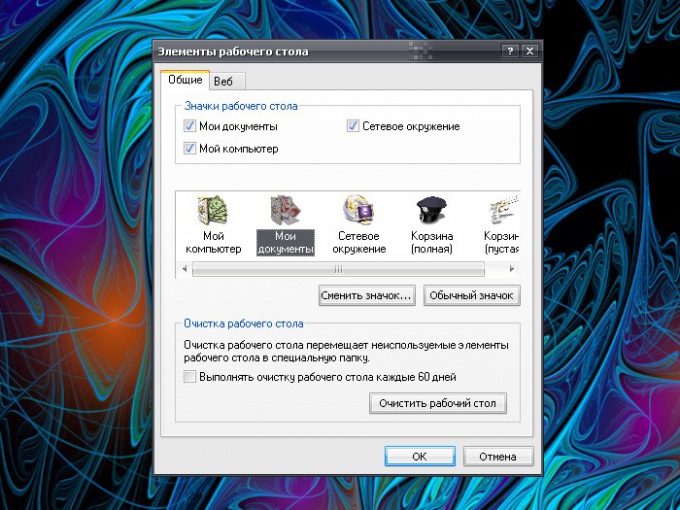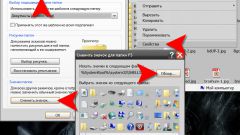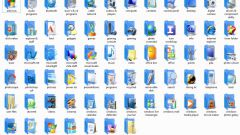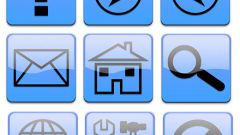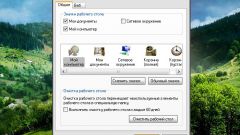Инструкция
1
Прежде всего вы должны позаботиться о том, чтобы на вашем компьютере были сохранены те иконки, на которые вы хотите заменить стандартные. Коллекции иконок можно либо загрузить из сети интернет, либо сделать самостоятельно. Во втором случае не забудьте конвертировать их в формат .ico.
2
Изменить вид значков можно несколькими способами. Существуют программы (IconPackager, Auslogics Visual Styler), которые позволяют заменить сразу все иконки на компьютере, собрать и установить собственные коллекции за несколько кликов мыши, но если вы не хотите устанавливать дополнительное ПО, можно обойтись и собственными силами.
3
Чтобы заменить иконку пользовательской папки, подведите курсор к нужному значку, кликните по нему правой кнопкой мыши и выберите в выпадающем меню пункт «Свойства». В открывшемся диалоговом окне перейдите на вкладку «Настройка».
4
В группе «Значки папок» нажмите на кнопку «Сменить значок». Выберите в дополнительном окне новую иконку из имеющихся миниатюр или нажмите на кнопку «Обзор» и укажите путь к собственной иконке. Чтобы новые настройки вступили в силу, нажмите кнопку ОК, и кнопку «Применить» в окне свойств.
5
Иконки для таких элементов, как «Мой компьютер», «Сетевое окружение», «Мои документы», «Полная корзина», «Пустая корзина» заменяются другим способом. Кликните в любом свободном месте рабочего стола правой кнопкой мыши и выберите в контекстном меню пункт «Свойства». Или же откройте компонент «Экран» на «Панели управления» в категории «Оформление и темы».
6
В диалоговом окне «Свойства: Экран» перейдите на вкладку «Рабочий стол» и нажмите на кнопку «Настройка рабочего стола». В дополнительно открывшемся окне «Элементы рабочего стола» выделите в группе «Значки рабочего стола» миниатюру нужного вам элемента и нажмите на кнопку «Сменить значок». Укажите путь к новой иконке, нажмите кнопку ОК и примените новые настройки.
Источники:
- как заменить все иконки для windows xp